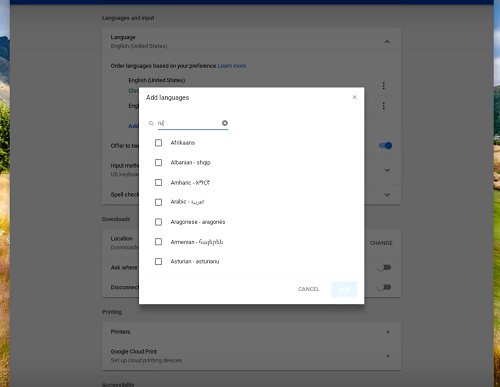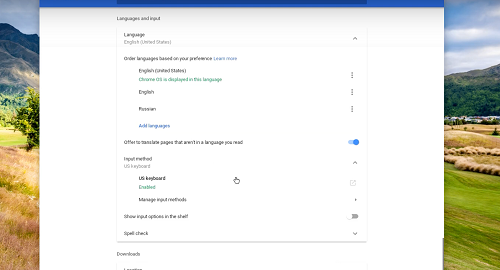Lugha ya kibodi huwekwa pindi tu unapoingia katika Chromebook yako kwa mara ya kwanza. Ikizingatiwa kuwa uko Amerika, lugha chaguomsingi ya kibodi itakuwa Kiingereza (Marekani). Lakini vipi ikiwa unahitaji kutumia mipangilio tofauti ya lugha?
Jibu la haraka ni kwamba haipaswi kuwa na shida yoyote ya kuisanidi na unaweza hata kufafanua ukaguzi wa tahajia kwa lugha tofauti. Makala haya yanakupitisha katika mchakato na kukupa vidokezo vya jinsi ya kubadili haraka kati ya lugha.
Badilisha lugha za kibodi
Hatua ya 1
Nenda kwenye aikoni ya akaunti iliyo chini kulia mwa skrini, kisha uguse aikoni ya gia ili kufikia menyu ya mipangilio. Sasa, unahitaji kuchagua Chaguo za Kina ili kufikia mipangilio zaidi.

Hatua ya 2
Ikiwa unataka kuongeza kibodi tofauti, chagua lugha kwenye orodha na ubofye "Ongeza lugha". Ifuatayo, chagua lugha ambazo ungependa kutumia na ubofye tu "Ongeza" ili kuzijumuisha.
Hatua ya 3
Nje ya njia, nenda kwa Lugha na Ingizo na uchague Mbinu ya Kuingiza. Ifuatayo, bofya Dhibiti mbinu za kuingiza na uteue visanduku vya lugha za kibodi unazotaka kutumia.
Baada ya kumaliza, bofya kishale kinachoelekeza kushoto ili kurudi nyuma.
Hatua ya 4
Chagua lugha ya kibodi unayopendelea na lebo ya kijani "Imewashwa" inapaswa kuonekana chini ya lugha iliyosemwa.
Unaweza pia kuona lugha zote za kibodi zinazopatikana kwenye eneo-kazi Chromebook. Kwa hili, unahitaji kuwezesha Onyesha chaguo za kuingiza kwenye rafu.
Jinsi ya kuwasha ukaguzi wa tahajia kwa lugha tofauti
Menyu ya kuangalia tahajia inaonekana chini ya menyu ya Lugha na Ingizo. Ili kwenda kwenye kipengele hiki, chagua Kina chini ya Mipangilio (ikoni ya gia), kisha usogeze chini hadi kwenye menyu uliyopewa.
Unapobofya angalia tahajia, chagua tu lugha na uko tayari kwenda.
Kumbuka: Kuna idadi fulani ya lugha zinazotumia ukaguzi wa tahajia, lakini kipengele hiki hufanya kazi kwa lugha maarufu zaidi.
Badilisha kati ya lugha tofauti
Baada ya kuongeza lugha tofauti, njia ya haraka ya kubadili kati yao ni kutumia hotkeys. Bonyeza vitufe vya Kudhibiti + Shift + Nafasi kwa wakati mmoja na urudie mchakato huo hadi uone lugha za kibodi zinazohitajika. Ili kurudi nyuma, bonyeza tu Control + Space.
Ikiwa hupendi kutumia vitufe vya moto, nenda chini ya skrini, gusa kiashirio cha lugha, na uchague ingizo la kibodi ambalo ungependa kutumia.
Jinsi ya kuondoa lugha
Ukiamua kuwa huhitaji tena lugha fulani, hii ni rahisi sana kufanya. Tena, unaweza kubofya ikoni ya gia ili kufikia Mipangilio na uchague Advanced. Tembeza chini hadi Lugha na Ingizo na uchague lugha.
Huko, utapata nukta tatu za wima upande wa kulia, bofya juu yake na uchague Ondoa.
Vidokezo vya Ziada
Alama za wima zilizo hapo juu hufanya zaidi ya kuondoa tu lugha. Kwa kweli hii ni menyu ya Zaidi inayokuruhusu kuchagua mapendeleo tofauti ya lugha. Kuna chaguzi mbili tofauti zinazopatikana.
Njia ya 1
Chagua "Onyesha menyu katika lugha hii," kisha ubofye "Onyesha maandishi ya mfumo katika lugha hii." Kisha, unabonyeza Anzisha Upya na unapoingia tena, menyu huonekana katika lugha unayopendelea.
Njia ya 2
Angalia "Onyesha kurasa za wavuti katika lugha hii" na uchague "Nenda juu". Kitendo hiki kinaipa kipaumbele lugha iliyopewa. Na ukiwa nayo, unaweza kuchagua "Jitolee kutafsiri kurasa katika lugha hii."
Chaguo hili likiwashwa, Google Chrome itatafsiri tovuti kiotomatiki katika lugha uliyochagua.
kumbuka muhimu: Menyu za Chromebook hazifanyi kazi katika lugha zote. Zaidi ya hayo, tafsiri za kurasa za wavuti kwa lugha fulani zinaweza kuonekana kuwa za kufurahisha, lakini ni rahisi kukwepa kipengele hiki.
Vidokezo kadhaa vya utatuzi
Kwa sehemu kubwa, kuongeza lugha mpya na funguo za lugha hufanya kazi bila hitilafu, lakini kuna jambo moja unapaswa kujua. Menyu ya kina inaweza kukataa kukuruhusu kufanya ukaguzi wa tahajia.
Kwa mfano, huwezi kubofya kitufe kilicho karibu na Angalia Tahajia ingawa ingizo la lugha chaguomsingi limewekwa kwa Kiingereza. Ujanja ni kwamba Google inatambua Kiingereza cha jumla bila tofauti zozote za kieneo, pamoja na Kiingereza cha Amerika na Uingereza.
Ili kuhakikisha kuwa kitufe cha kuangalia tahajia kinaweza kubofya, unahitaji kuchagua chaguo la 'Marekani' au 'Uingereza'. Kisha unaweza kurudi nyuma na kuwasha kitufe kinachokusaidia kuepuka baadhi ya makosa ya tahajia ya kuaibisha.
Endelea kuandika kana kwamba hakuna kesho
Kwa wakati huu, unajua yote kuhusu kuongeza na kubadilisha lugha za kibodi. Na Google pia imejumuisha seti ya herufi maalum ambazo unaweza kufikia haraka kupitia kibodi. Kwa kuongeza, usisahau kuhusu hotkeys ambazo hufanya kazi yako iwe rahisi zaidi.
Je, ungependa kuongeza lugha gani za kibodi kwenye Chromebook yako? Je, unaona ukaguzi wa tahajia wa Google kuwa muhimu? Tupe senti zako mbili katika sehemu ya maoni hapa chini.